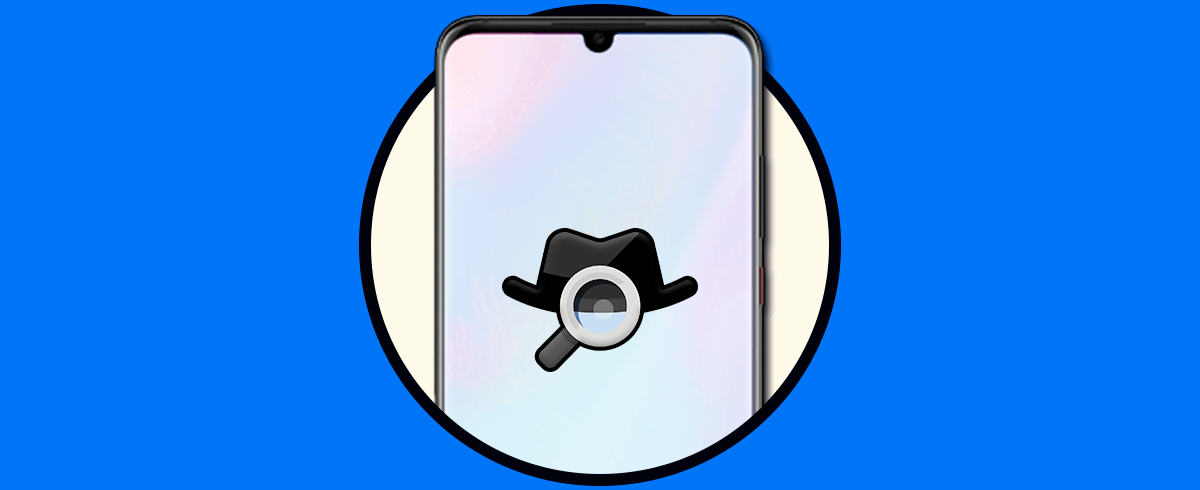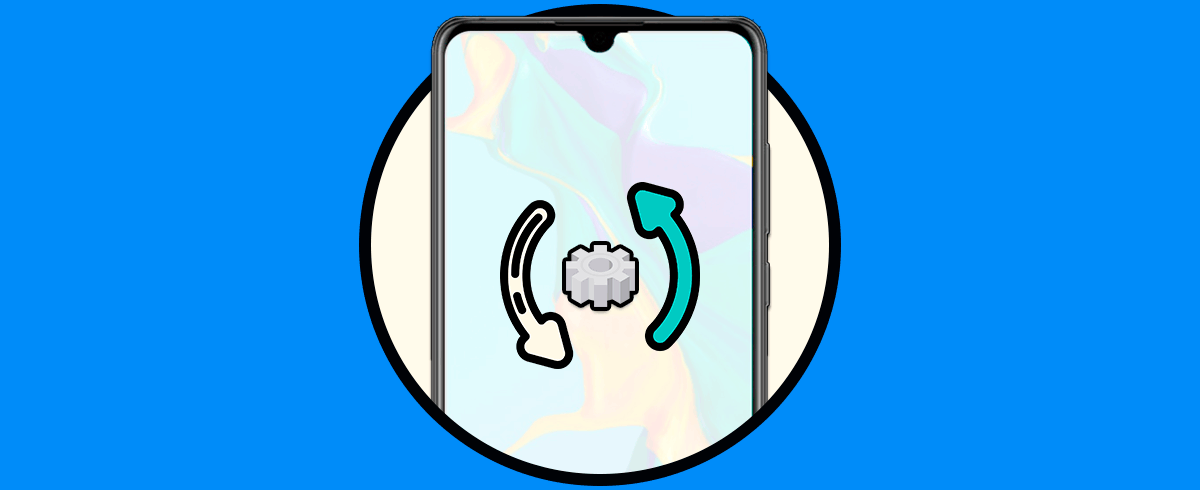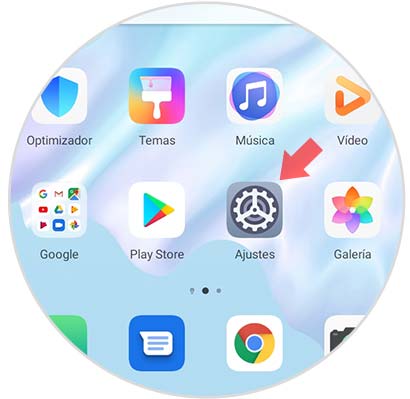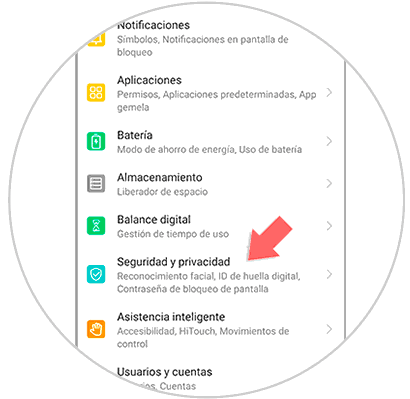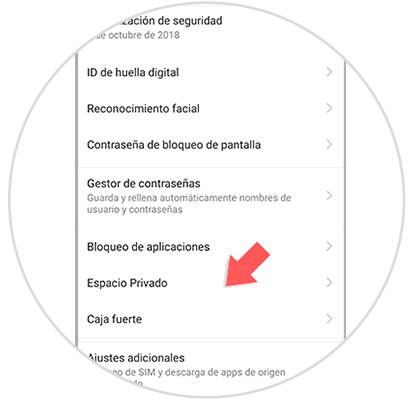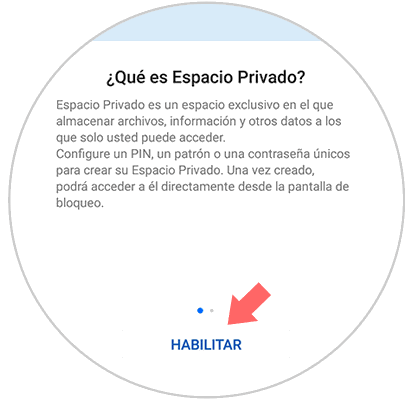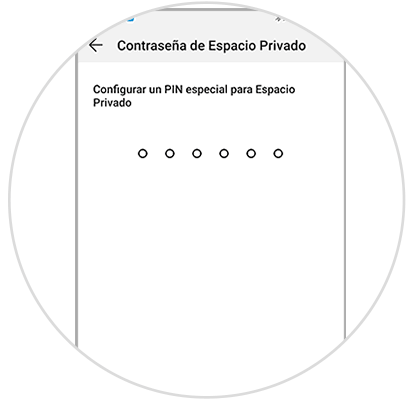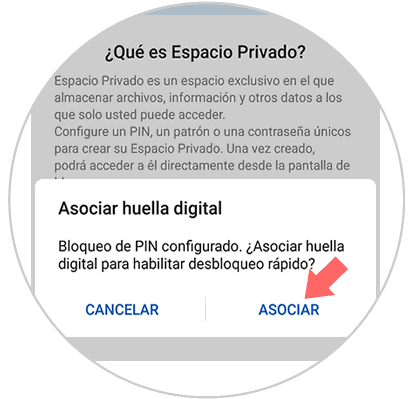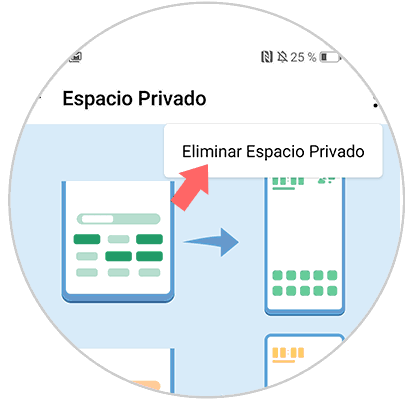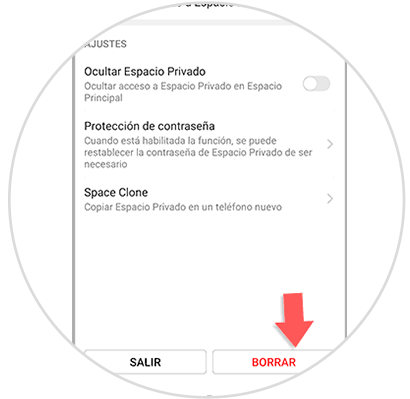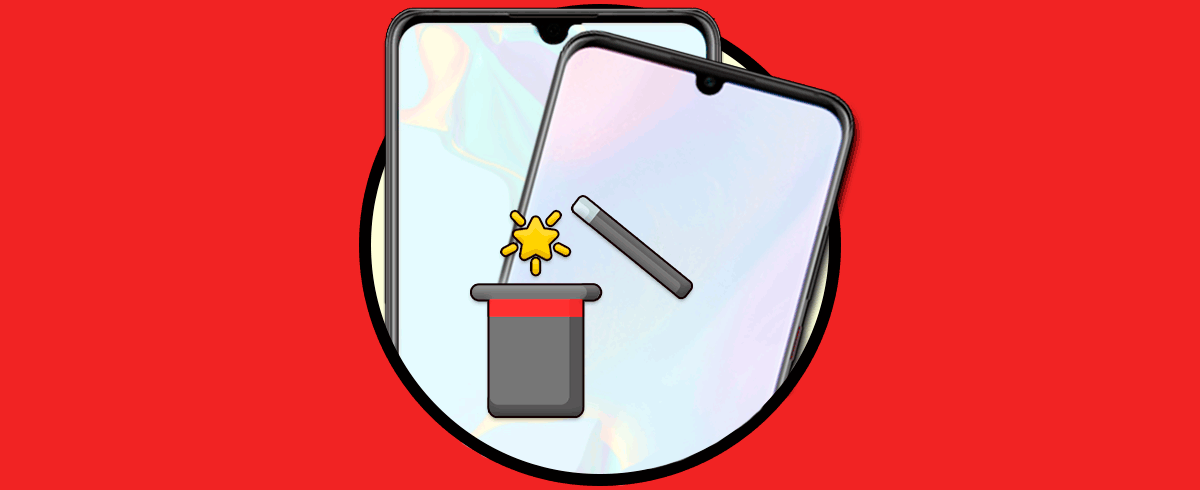Un espacio privado en un teléfono, es una sección en la que podemos establecer un método de bloqueo diferente, poseer distintos tipos de herramientas y hasta guardar información personal de forma que se encuentre mucho más segura dentro de nuestro dispositivo móvil. De este modo vamos a tener dos cuentas diferenciadas en un mismo teléfono, en las que almacenar y descargar en cada una lo que nos interese.
Esta opción se encuentra activa en muchos teléfonos, siendo uno de los más representativos el Huawei P30, es por ello que a continuación procederemos a mostrarte cuales son los pasos que debes realizar para poder gozar de la utilización de dicha característica.
1. Cómo habilitar espacio privado en Huawei P30
Para comenzar, tienes que dirigirte a la sección de “Ajustes” de tu dispositivo móvil. Estos los puedes encontrar con un icono de tuerca en el menú de apps de tu sistema.
Para proseguir, tienes que bajar en el menú de alternativas donde estarás y luego seleccionar la opción que dice “Seguridad y privacidad”.
A continuación, habrá varias opciones a elegir, entre todas ellas debes seleccionar la opción de “Espacio privado” que aparece casi de última.
Posteriormente, se mostrará la introducción del espacio privado, en donde se explicará de que se trata esta opción. Para continuar solo tienes que ir a la última parte de esta página y darle click en “Habilitar”.
Como podrás notar, el sistema te solicitará una contraseña o PIN de seguridad para que puedas ejecutar esta acción. Solo debes establecerlo para proseguir.
2. Cómo eliminar espacio privado en tu Huawei P30
Para ejecutar esta acción existen varias alternativas, pero la principal es la que podemos hacer desde el sistema del dispositivo, para realizar este último procedimiento debes ejecutar estos pasos:
- Primero ve a “Ajustes”.
- Luego dirígete a “Seguridad y privacidad”.
- Después ve a donde dice “Espacio privado”.
Dependiendo del tipo de espacio al que hayas accedido se te presentarán diferentes alternativas para eliminarlo:
De esta manera podrás habilitar y deshabilitar la opción del espacio privado en tu dispositivo móvil Huawei P30.